Zsynchronizowane ładowanie
Chcąc skonfigurować sieć VE.Smart Network z zsynchronizowanym ładowaniem:
Podłącz kabel zasilający prądu zmiennego wszystkich kompatybilnych ładowarek do gniazda zasilania; po krótkim czasie zaświecą się diody LED wskazujące bieżący tryb ładowania i stan naładowania.
Korzystając z urządzenia obsługującego Bluetooth (takiego jak telefon komórkowy lub tablet), otwórz aplikację VictronConnect i znajdź pierwsze urządzenie Blue Smart IP22 Charger na liście urządzeń na stronie „LOCAL”, a następnie połącz się z urządzeniem (domyślny kod PIN Bluetooth to 000000).

Wybierz ikonę „Ustawienia” (koło zębate w prawym górnym rogu), aby przejść do strony „Ustawienia”.

Otwórz stronę „VE.Smart networking” klikając „VE.Smart networking”.

Wybierz „CREATE NETWORK” (lub „JOIN NETWORK”, jeśli sieć VE.Smart już utworzono).
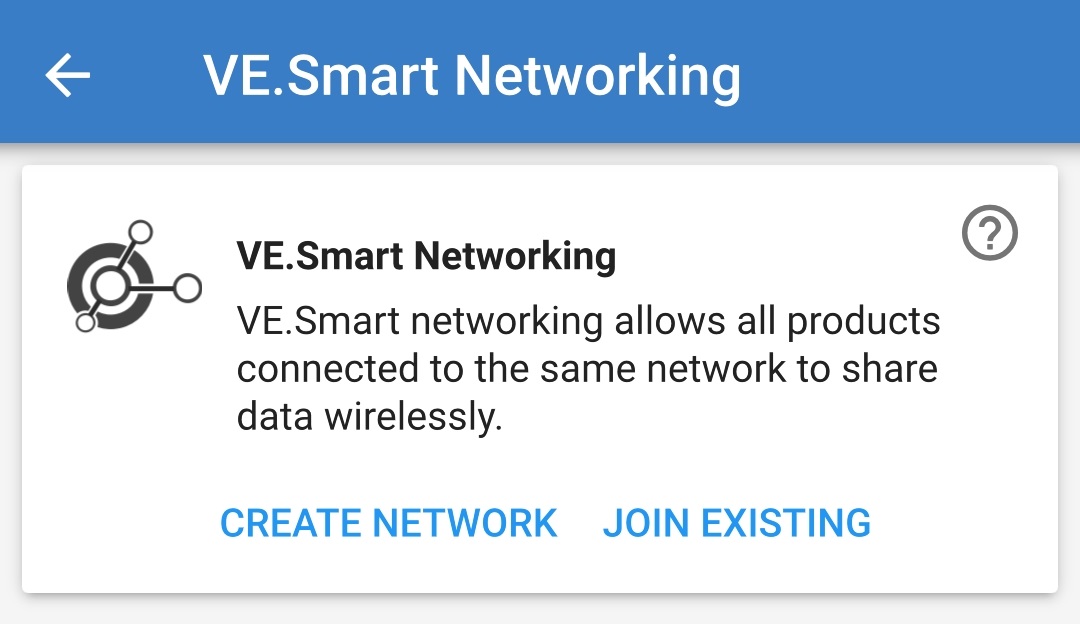
Wprowadź nazwę sieci VE.Smart oraz kliknij „OK”, aby potwierdzić.
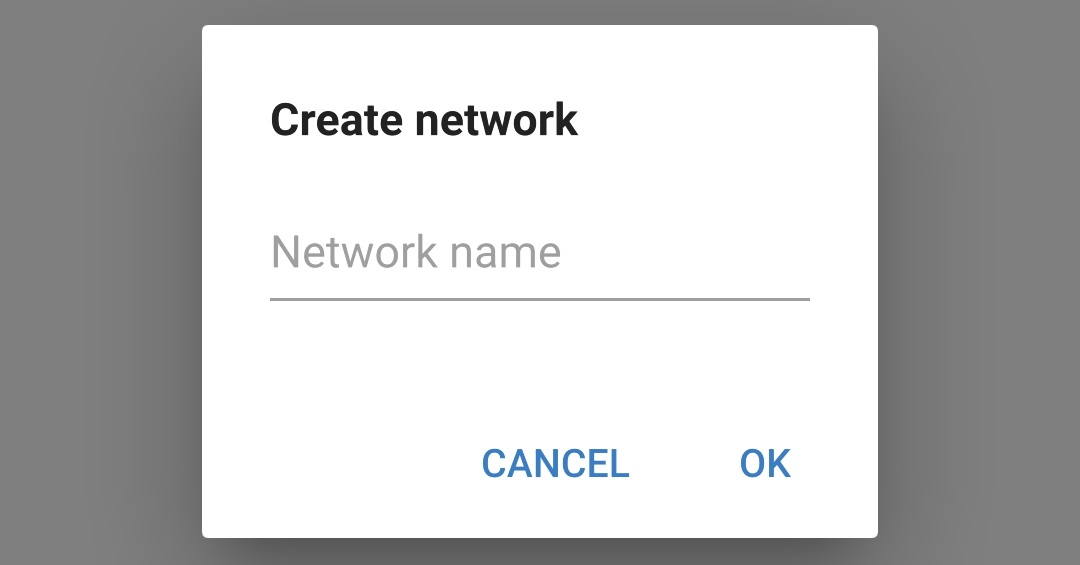
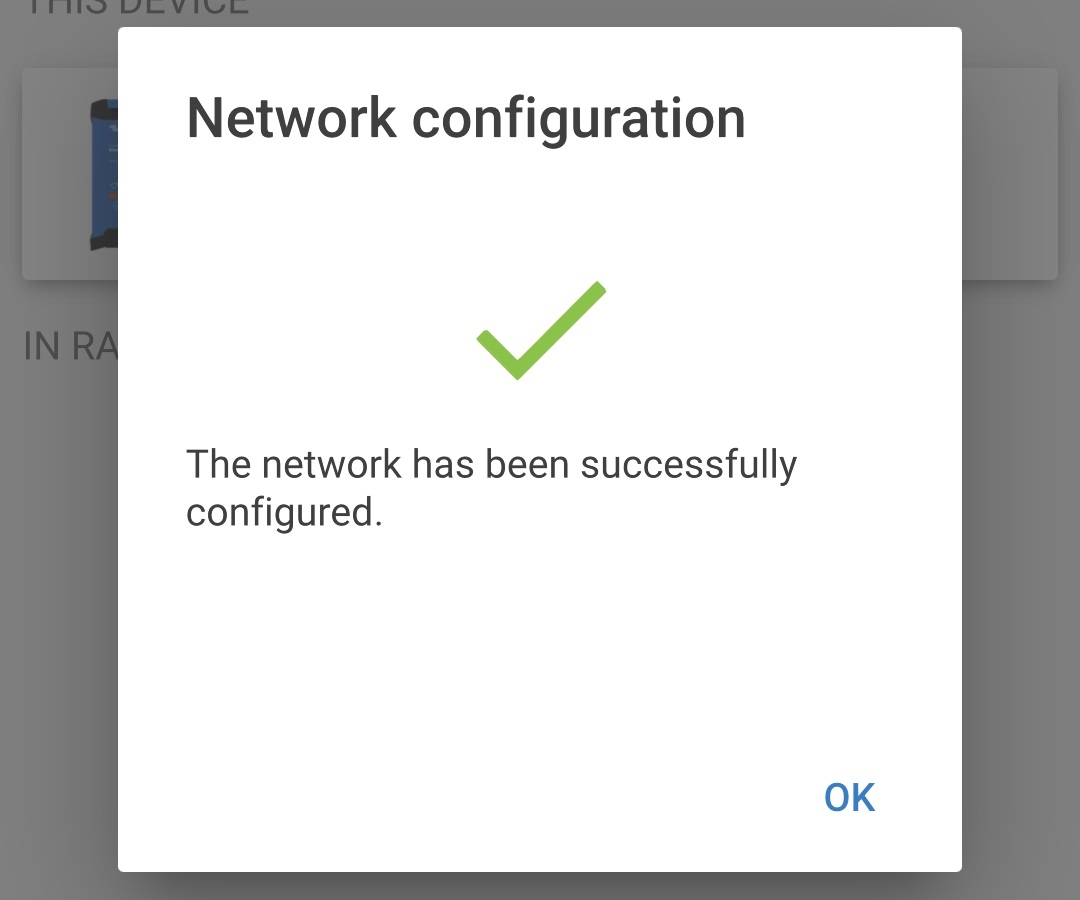
Po zakończeniu konfiguracji, na stronie VE.Smart networking wyświetlone zostaną dane przesyłane do sieci VE.Smart.
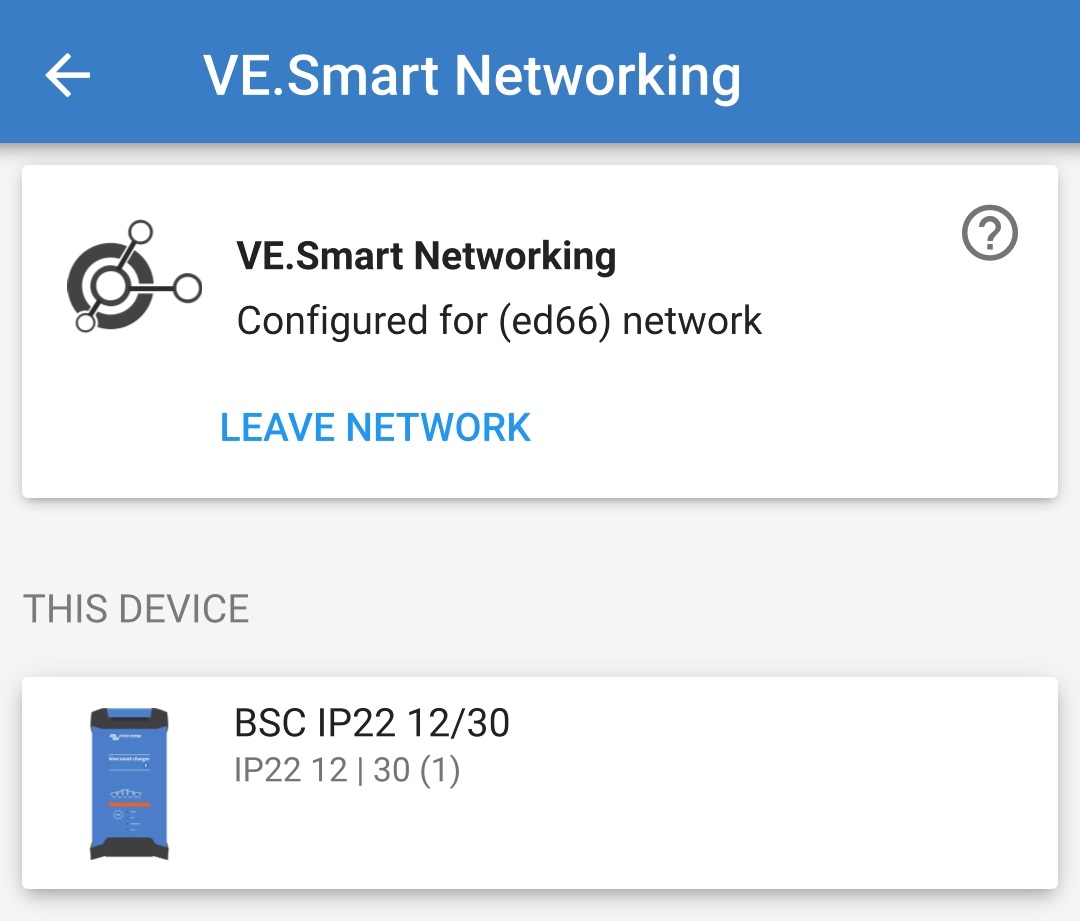
Wyjdź z menu klikając strzałkę powrót oraz ikonę zamknij (krzyżyk) w lewym górnym narożniku.
Korzystając z urządzenia obsługującego Bluetooth (takiego jak telefon komórkowy lub tablet), otwórz aplikację VictronConnect i znajdź inną kompatybilną ładowarkę na liście urządzeń na stronie „LOCAL”, a następnie połącz się z urządzeniem (domyślny kod PIN Bluetooth to 000000).

Wybierz ikonę „Ustawienia” (koło zębate w prawym górnym rogu), aby przejść do strony „Ustawienia”.

Otwórz stronę „VE.Smart networking” klikając „VE.Smart networking”.

Wybierz „JOIN EXISTING”.
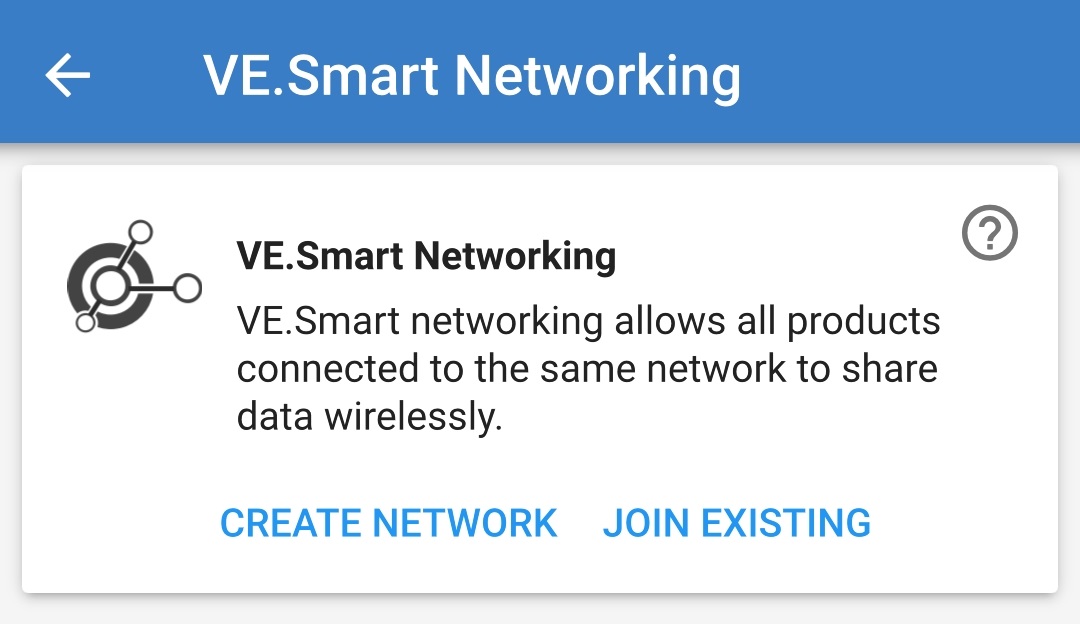
Wyszukaj i wybierz sieć VE.Smart, której konfiguracja została wykonana (lub inną sieć, która chcesz dodać), po czym kliknij „OK”, aby potwierdzić.
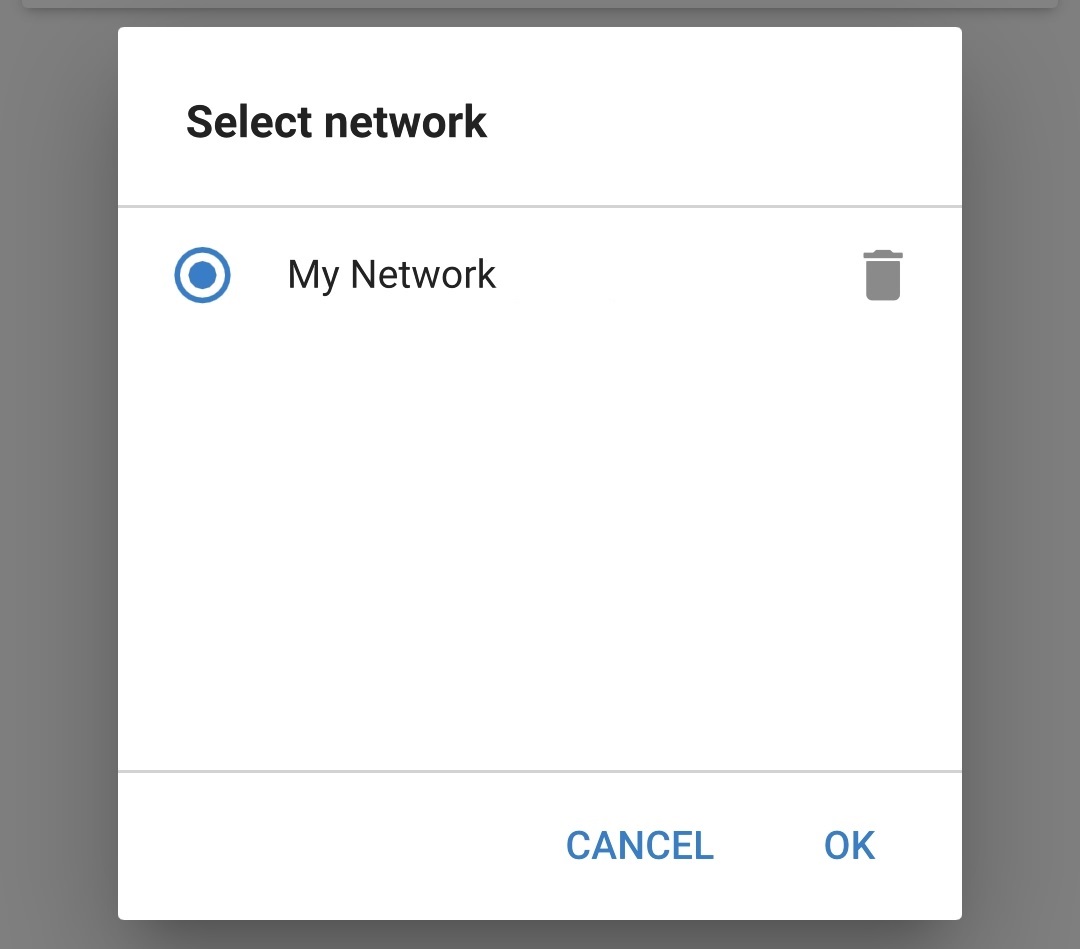
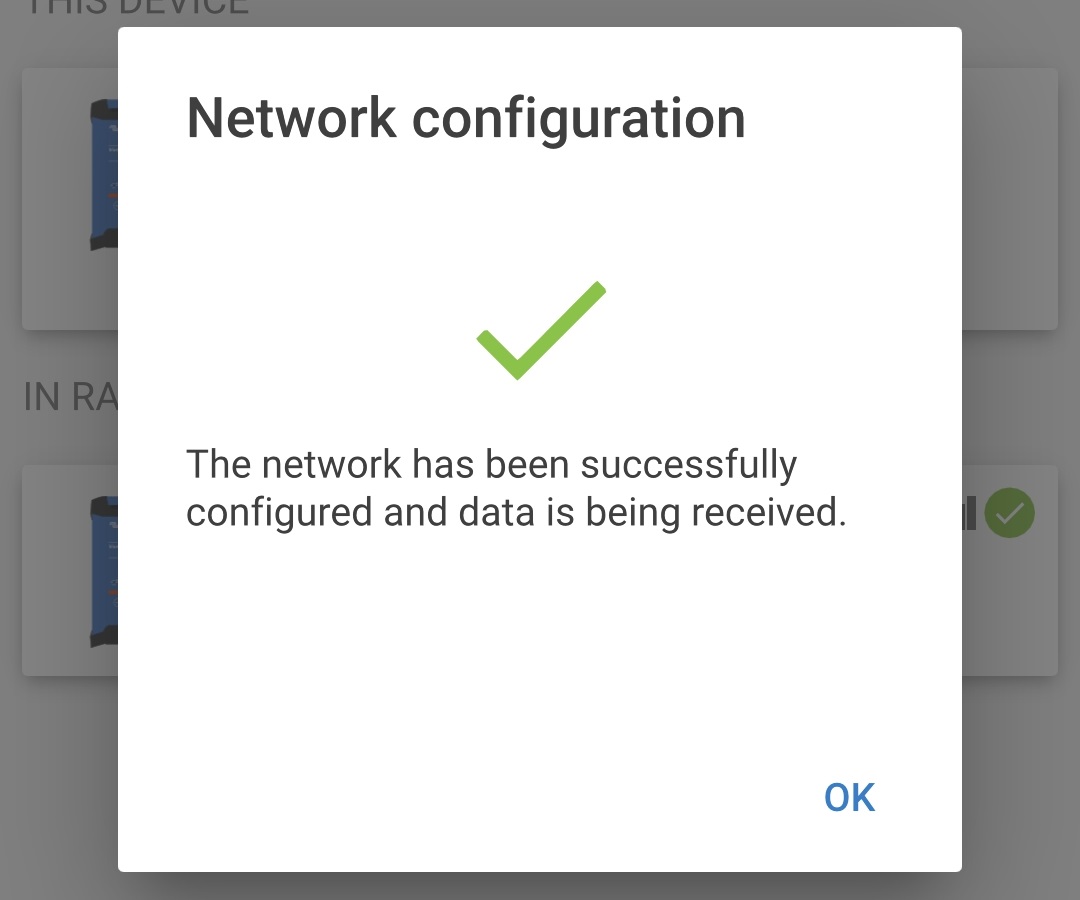
Po zakończeniu konfiguracji sieci VE.Smart, na stronie sieci VE.Smart wyświetlone zostaną dane ładowarek zsynchronizowanych z siecią VE.Smart.
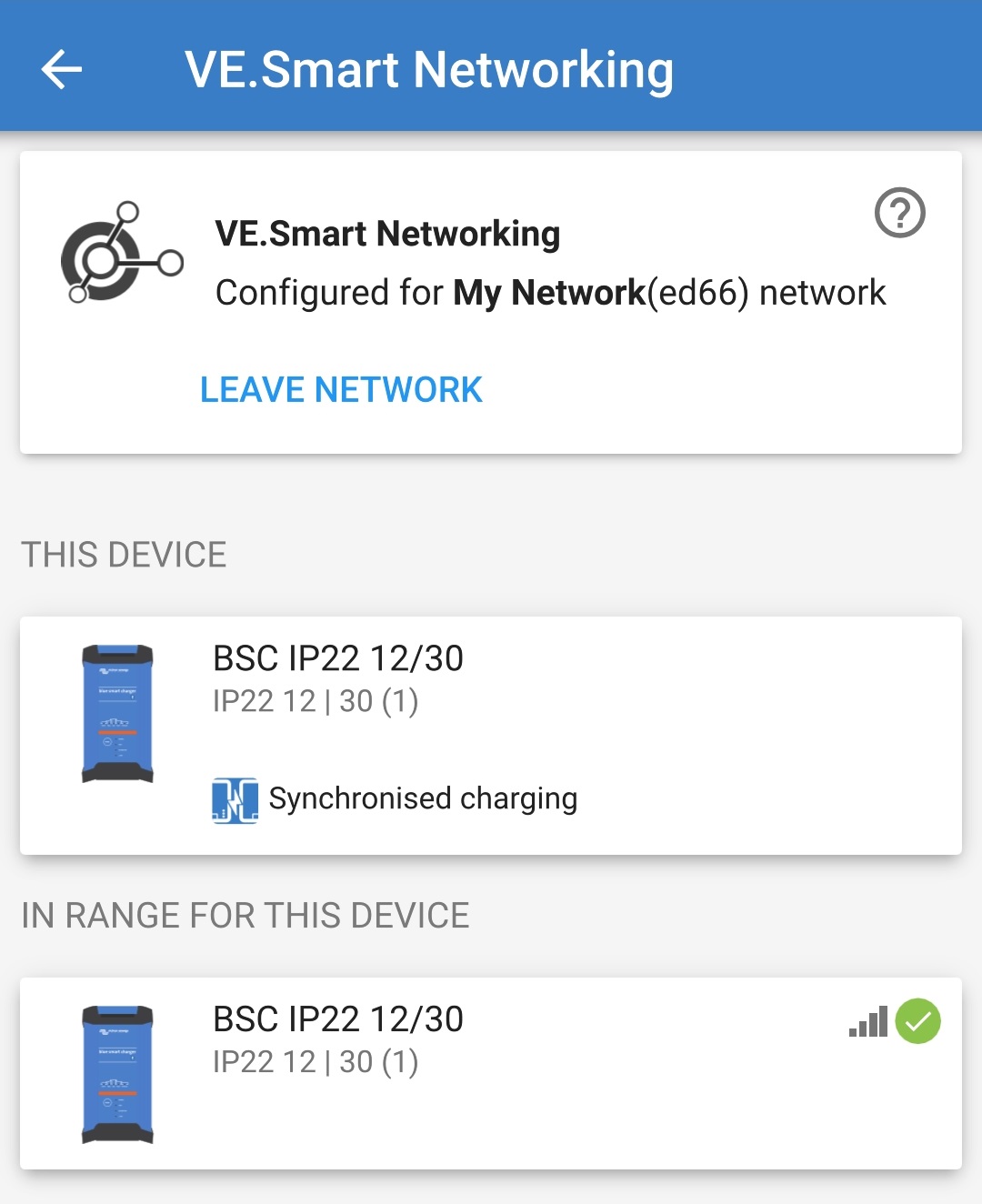
Po zakończeniu konfiguracji:
Symbol sieci VE.Smart wyświetlony zostanie w prawym górnym narożniku na ekranie STATUSU (każdej ładowarki znajdującej się w sieci).
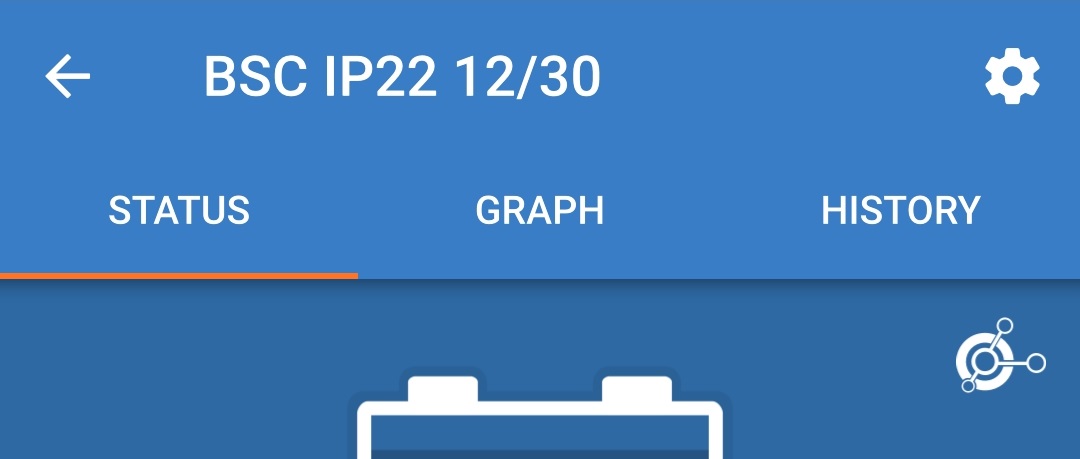
Dioda LED ładowarki sygnalizująca status ładowania (BULK, ABS, FLOAT i STORAGE) będzie migać co 4 sek.
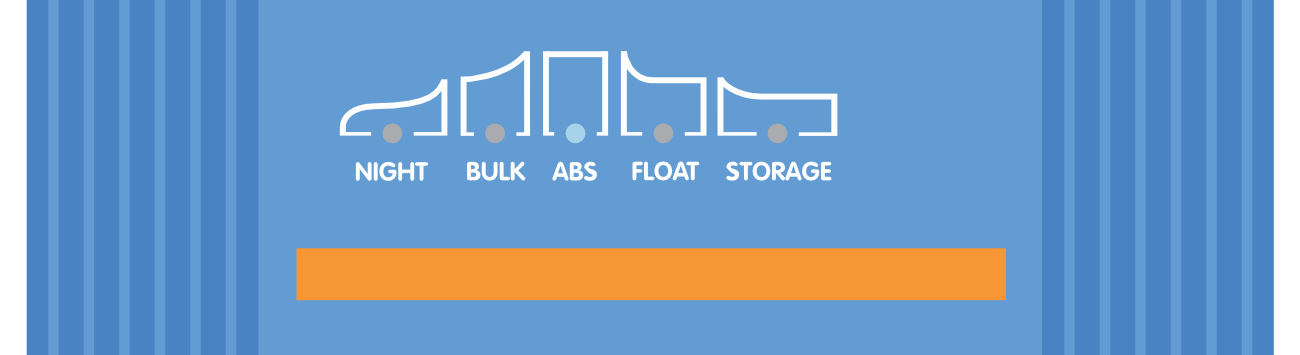
W przypadku systemów z kilkoma kompatybilnymi ładowarkami, należy powtórzyć powyższe kroki dla każdej dodatkowej ładowarki.
Uwaga
Ładowarki w tej samej sieci VE.Smart powinny mieć identyczne ustawienia ładowania, z uwagi na możliwa dynamiczną zmianę statusu ładowarki „master”, którą może zostać jakakolwiek ładowarka.